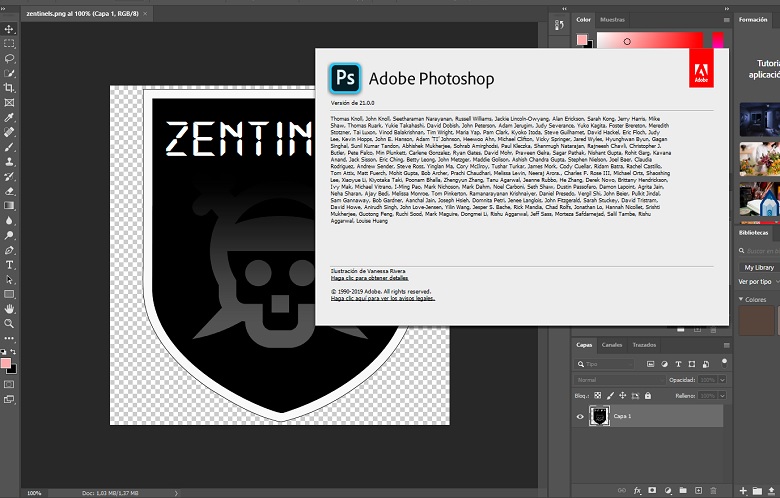Cambios en la pantalla de inicio
Parece ser que ahora, además de poder acceder desde la pantalla de inicio a las fotos sincronizadas con Lightroom, también podremos acceder a los «Cloud documents», o sea, documentos en la nube de Adobe. También se aprecia un apartado llamado «Deleted» que imagino que hace referencia a archivos borrados de la propia nube, aunque todo esto son suposiciones. En la siguiente captura he resaltado estos dos nuevos elementos.
Además, parece ser que habrá algún tipo de opción para guardar el documento directamente en la nube, a juzgar por esta pantalla que muestro a continuación, aunque de ser así, esta sería una opción solo al alcance de las conexiones más potentes (o para archivos pequeños):
Nueva herramienta Selección de objeto
Vamos ya a la que aparentemente será la principal de las mejoras / novedades de
Photoshop CC 2020: una nueva herramienta llamada
Selección de objeto. En primer lugar os muestro la ubicación y aspecto del icono de esta nueva herramienta, así como la barra de opciones correspondiente (clic para ampliar si es necesario):
Esta herramienta es similar al comando «
Seleccionar sujeto«, que ya existía, pero con más control. Nos permite trazar una selección general con lazo o rectángulo sobre la imagen, y Photoshop automáticamente seleccionará el objeto que identifique dentro de esta selección.
Como digo, es similar a «Seleccionar sujeto«, pero más avanzado por las opciones extra que trae y por la posibilidad de indicarle dónde debe buscar el objeto a seleccionar (a diferencia de lo que ocurre ahora, donde es Photoshop quien decide qué parte de la imagen es la que contiene el sujeto). También podemos «restar» un objeto de la selección.
Nueva paleta Degradados
Según estos vídeos, Photoshop CC 2020 vendría con varios nuevos paneles. Uno de ellos sería este, que contendría una lista de degradados aplicables de forma rápida como capa de ajuste de degradado. En otras palabras, una forma ágil de aplicar un degradado predefinido como fondo – doble clic y se aplica.Clic en la imagen para ampliarla:
Esta novedad afecta también al menú desplegable donde elegimos un tipo de degradado, tanto al usar la herramienta degradadado como al aplicar una capa de ajuste de degradado. Me refiero a lo que ocurre al pulsar la flechita que resalto en la siguiente captura de pantalla:
Hasta ahora, al pulsar dicha flechita aparecían «apelotonados» todos los degradados disponibles en la categoría actual – pues bien, ahora aparecerán segmentados por carpetas como las de la captura anterior, cada una de las cuales contendrá los degradados del tipo indicado por el nombre de la carpeta. Parece algo similar a lo que hicieron con los pinceles, que antes aparecían desperdigados tal cual, y ahora están organizados por carpetas.
Nueva paleta Motivos (Patterns)
Similar a lo anterior, pero con un relleno de motivo en vez de un degradado. Con un solo clic, se rellena automáticamente la capa actual. Incorpora nuevos motivos predefinidos que no estaban presentes hasta ahora en Photoshop.
Igual que pasaba con los degradados, este cambio también afecta a la capa de relleno de Motivo, donde ahora los distintos motivos aparecerán ordenados por carpetas:
Nueva paleta Formas
Una paleta con una serie de formas predefinidas que podemos arrastrar al documento directamente. Incluye más formas por defecto de las que venían incluidas con Photoshop hasta ahora – las nuevas categorías son Leaf Trees (árboles con hojas), Wild Animals (animales salvajes), Boats (barcos) y Flowers (flores).
Y de nuevo, como en los otros casos, este cambio se verá también aplicado al usar el desplegable de la herramienta correspondiente, en este caso la herramienta vectorial de Formas personalizadas, cuyas formas se despliegan desde la barra de opciones:
Nuevos estilos predefinidos
Parece ser que en la paleta de Estilos encontraremos nuevos y originales estilos de capa predefinidos, como por ejemplo unas nuevas categorías de piel de animal o tejido.
Nuevo cuadro de selección de colores de relleno
Siguiendo el estilo de todo lo anterior, las ventanas que contienen muestras de color también pasarán a estar organizadas por carpetas. Esto será especialmente evidente en la paleta «Muestras» (Swatches en inglés), que ahora mostrará los colores organizados por carpetas.
Al elegir colores desde el cuadradito de «relleno» de la barra de opciones para rellenar una forma vectorial, veremos el mismo cambio: los colores saldrán ordenados por categorías representadas por carpetas (RGB, CMYK, Escala de grises, Pastel, etc.).
Aparte, en este caso particular, los 4 iconos de la parte superior (justo encima de los colores recientemente usados) se ven algo distintos, con lo que no sé si ha cambiado la función de alguno de ellos. Hasta ahora representaban «
sin relleno«, «
color uniforme«, «
degradado» y «
motivo«.
Interfaz mejorada para Relleno según contenido
Tal como nos mostraron los adobitas en un
avance de novedades reciente, la pantalla de Relleno según contenido incluirá alguna mejora para que sea más fácil indicarle al programa de dónde debe tomar muestras de textura para rellenar la zona seleccionada, entre otros cambios.
Cambios menores
Esto es una mezcla de mejoras menores que he detectado viendo varios vídeos (alguno de ellos en chino, así que podría haber deducido cosas que no son):
- Cuando tenemos seleccionada una capa (de píxeles, de texto…), la paleta Propiedades muestra ahora más elementos que antes, en función del tipo de capa o capas seleccionadas. Por ejemplo, como veréis en la primera captura, la paleta se refiere al «Documento» e incluye el tamaño de este, su orientación (vertical/horizontal) y resolución en ppp, el modo de color (RGB u otro), los bits de color, y opciones para añadir cuadrículas o guías. En la segunda captura, la paleta se refiere a una «Capa de píxeles» e incluye controles de transformación, iconos de alineación de capa y un apartado de «Acciones rápidas» con botones para «Eliminar fondo» o «Seleccionar sujeto«. Sea como sea, parece ser que habrá cambios en esta paleta tan esencial.
- «Deshacer» objeto inteligente: Parece ser que si creamos un objeto inteligente que conste de varias capas, ahora será posible elegir una opción con botón derecho que convertirá el objeto inteligente en un grupo que contiene las capas que formaban dicho objeto inteligente.
- Método «Deformar» de Transformación libre más avanzado: Esto es difícil de explicar, pero digamos que las posibilidades de la deformación aumentan, ya que en vez de limitarnos a la cuadrícula de 3 x 3 y los tiradores estándar, se podrán sacar una especie de guías que dan más control sobre la deformación de la imagen. Podéis verlo en acción en dicho vídeo a partir del minuto 4:20 – primero muestra el método «normal», y luego lo novedoso.
- Me da la impresión de que tal vez se haya terminado con la incoherencia entre transformar capas de píxeles o capas vectoriales en lo que respecta a mantener la proporción. Esta incoherencia se introdujo en Photoshop CC 2019, cuando invirtieron el comportamiento de la tecla Mayúsculas y Transformación libre. Parece que funcionará igual en ambos casos (píxeles o vectores) el tema de pulsar (o no) Mayúsculas para mantener la proporción, pero tampoco estoy muy seguro, dado que el vídeo está en chino. Es posible que lo único que hayan hecho sea hacer que los tiradores laterales de la transformación no respeten la proporción, que fue otra incoherencia introducida en la versión 2019. En fin, todo es más complicado de explicar con palabras que con imágenes, así que disculpad si no se entiende bien.
- Parece ser que el icono de «nueva capa» que aparece al pie de la paleta Capas, y que durante tantos años fue una hoja de papel con la esquinita girada, ha sido reemplazado por un cuadrado con un «+» dentro.